להפעיל או לבטל את הגנת הכתיבה עבור נגן דיסק
כיצד להפעיל או לבטל הגנה על כתיבה עבור נגן דיסק? כאשר ההגנה מופעלת על נגן דיסק, תוכנו בשום מקרה אינו ניתן לשנות או לשכפל. זה מה שהופך את הגנת הכתיבה לפונקציונליות מעשית כזו.
הגנה יכולה להיותמופעל או מבוטל עבור כל נגני הדיסק ובכל הגרסאות שלמַעֲרֶכֶת הַפעָלָה חלונותו

כיצד להפעיל או לבטל את הגנת הכתיבה עבור נגן דיסק נשלף
ניתן להשתמש בשיטות הבאות כדי להפעיל או לבטל את הגנת הכתיבהעבור נגן דיסק נשלף:
שיטה 1: השתמש בלחצן המגן
קוראי דיסק נשלפים רבים כמו מתאמי כרטיסי microSD ונגני פלאש USB מועברים איתםמתגים פיזייםו
ניתן להטות את הקוראים הללו כדי להפעיל או לבטל את הגנת הכתיבה. אֵלֶהבוטוניםלרוב ממוקמים בצידי תמיכת האחסון המדוברת.
הם גם מחליפים את העדפות ההגנה בכתיבה המוגדרות על המחשב אליו הם מחוברים.

שיטה 2: להפעיל או לבטל את הגנת הכתיבה עבור קוראי דיסק נשלפים באמצעות עורך ההרשמה
אתה יכול גם להפעיל או לבטל את הגנת הכתיבה עבור כל נגני הדיסק הנשלפים, וכדי לעשות זאת, תצטרך לשחק עם עורך פנקס המחשב שלך. יש לציין כי שימוש בשיטה זו יפעיל או יבטל הגנה על כתיבה עבור כל נגני הדיסק הנשלפים - נגני פלאש USB עם כרטיסי זיכרון פלאש.
לחץ על המקשחלונות לוגו+ר 'לפתיחת תיבת דו -שיחלְבַצֵעַו בֶּרֶזRegeditבתיבת הדו -שיחלְבַצֵעַ-ואז לחץזְכוּת כְּנִיסָהו
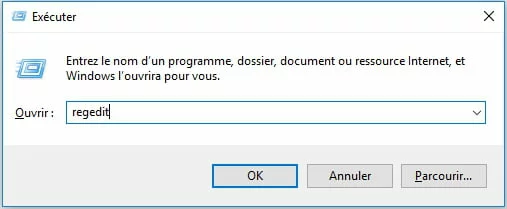
גש לספריה הבאה בתריס השמאלי של החלון:
HKEY_LOCAL_MACHINE \ SYSTEM \ CurrentControlSet \ Control \ StoragedEvicePolicies
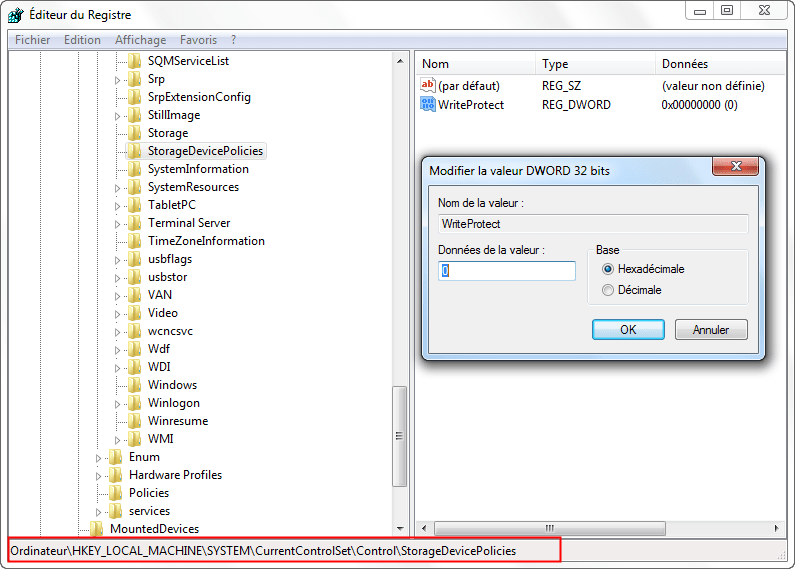
לִלְחוֹץזְכוּת כְּנִיסָהואז הימני -לחץ על הערךWRITEPROTECTלחץ עלמַתקֵן, סוג0בשדהנתונים מTHEעֵרֶךולחץ עלבְּסֵדֶר.זה יבטל את הגנת הכתיבה.
⇒ להפעיל הגנת כתיבה לכל שחקני הדיסק הנשלפים. פשוט סוג1בשדהנתונים מTHEעֵרֶך,ואז לחץ עלבְּסֵדֶר
לִסְגוֹרעוֹרֵךשֶׁלרְשׁוּמָהו אחרי זההפעל מחדשהמחשב והשינויים שלך יוחלו לאחר שתתחיל.
כיצד להפעיל או לבטל את הגנת הכתיבה עבור כל נגן דיסק
כדי להפעיל או לבטל את הגנת הכתיבה ב- Windows 10 עבור כל נגן דיסק. עליך לבצע את הצעדים הבאים:(אל תעשה את זה לדיסק הראשי שלך: ג)ו זה ינעל את המערכת שלך.שיטות אלה מומלצות רק לקוראים חיצוניים או משנייםו אם ברצונך להגן על הנתונים שלך, אתה יכול לכמת אותם או להשתמש בסיסמה בעת חיבור.
לחץ באמצעות לחצן העץ הימני על הכפתורהתחל תפריטלפתוח אתתפריט WINX.לחץ עלהזמנות (מנהל)בתפריט WINXו או לחץ על התחל והקלדCMDואז לחיצה ימנית עלCMDובחרלהורג כמנהל
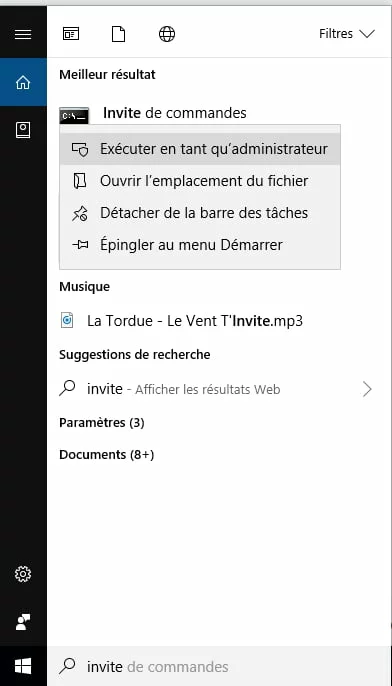
בֶּרֶזדיסקארטבפְּקוּדָהואז לחץזְכוּת כְּנִיסָהו
בֶּרֶזרשימת דיסקבשורת הפקודה,ואז לחץזְכוּת כְּנִיסָהו
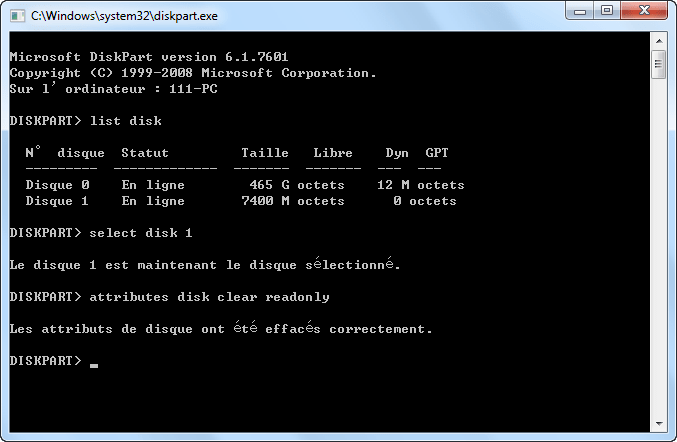
L 'פְּקוּדָהכעת יציג רשימה של כל הדיסקים המחוברים למחשב שלך. שימו לב לזהDISC ###דיסק שעבורו ברצונך להפעיל / לבטל הגנה על כתיבה. אתה יכול להשתמש בגודל הדיסקים כדי לקבוע את זה שעבורו ברצונך להפעיל / לבטל הגנה על כתיבה.
בֶּרֶזבחר דיסקוִיְדוֹלבפְּקוּדָהגבוה, מחליףוִיְדוֹללְדַבֵּרדיסק ###(כְּגוֹן1) דיסק שעבורו ברצונך להפעיל / לבטל את הגנת הכתיבה ולחץזְכוּת כְּנִיסָהו
להפעלת הגנת כתיבה לדיסק שנבחר. היכנס "תכונות דִיסק מַעֲרֶכֶת קריאה«, אחרי העיתונות ההיאזְכוּת כְּנִיסָה ו כדי לבטל את הגנת הכתיבה לדיסק שנבחר, הזן "מחיר דיסק ברור קריאה »ולחץזְכוּת כְּנִיסָהו
לאחר ביצוע ההזמנה. עכשיו אתה יכול לסגור אתפְּקוּדָהו
